win10开机pin码脱机怎么办,win10开机pin码脱机的解决方法
时间:2016-06-12 来源:互联网 浏览量:
win10开机pin码脱机怎么办?一部分用户遇到这个问题,但是不知道该怎么解决,下面小编就跟大家说说win10开机pin码脱机的解决方法。
win10开机pin码脱机的解决方法:
1、删除已有的PIN。
(1)进入“登录选项”界面;(2)在PIN一栏点击“删除”;(3)验证账户密码;(4)删除成功。
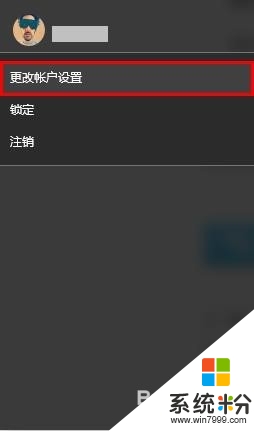
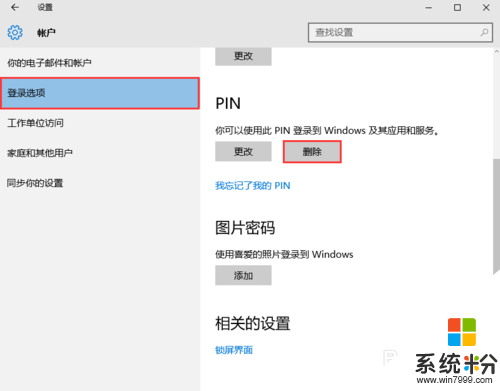
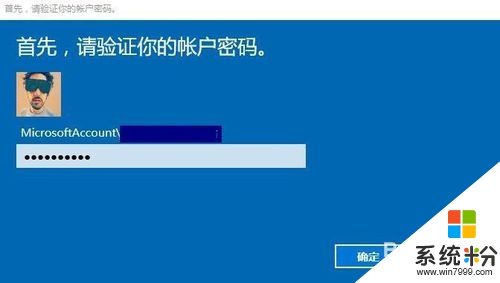
2、重新添加PIN。
(1)在PIN一栏点击“添加”;(2)验证账户密码;(3)设置PIN;(4)添加成功。
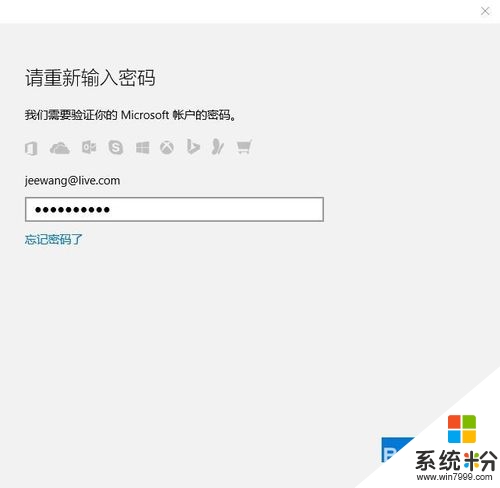
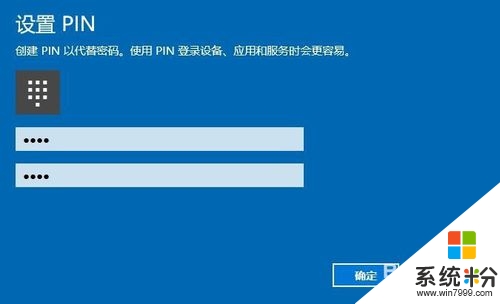
3、使用“WIN+L”快捷键锁定计算机(或者直接合上笔记本的显示屏),然后选择使用PIN登录。
以后都就可以直接使用PIN登录,不会说脱机了。
我要分享:
相关教程
- ·win10开机取消pin密码 如何关闭Windows 10开机PIN码或密码
- ·如何关闭win10电脑开机密码 如何关闭Windows 10开机PIN码
- ·win10系统关闭pin 如何在Windows 10上关闭开机密码或PIN码
- ·win10怎么设置pin码|win10设置pin码的方法
- ·win10怎么用pin码登陆|win10用pin码登陆的方法
- ·Win10系统如何解除脱机工作和解决系统无网络取消脱机工作的问题。 Win10系统解除脱机工作和解决系统无网络取消脱机工作的方法。
- ·win10怎么打开注册列表 Windows10如何查找注册表
- ·电脑桌面图标变大怎么恢复正常 WIN10桌面图标突然变大了怎么办
- ·如何取消锁屏密码电脑 Win10如何取消忘记密码
- ·怎么改电脑输入法切换键 win10怎么更改输入法切换快捷键
win10系统教程推荐
- 1 电脑桌面图标变大怎么恢复正常 WIN10桌面图标突然变大了怎么办
- 2 电脑简繁体转换快捷键 Win10自带输入法简繁体切换快捷键修改方法
- 3 电脑怎么修复dns Win10 DNS设置异常怎么修复
- 4windows10激活wifi Win10如何连接wifi上网
- 5windows10儿童模式 Win10电脑的儿童模式设置步骤
- 6电脑定时开关机在哪里取消 win10怎么取消定时关机
- 7可以放在电脑桌面的备忘录 win10如何在桌面上放置备忘录
- 8怎么卸载cad2014 CAD2014清理工具(win10系统)
- 9电脑怎么设置网线连接网络 Win10笔记本电脑有线连接网络设置步骤
- 10电脑桌面无线网络图标不见了 win10 无线网络图标不见了怎么恢复
win10系统热门教程
- 1 Win10关闭签名验证?Win10禁用签名验证的设置方法!
- 2 安装Win10系统时"加入Azure AD"和"加入域"该选哪个?
- 3 电脑如何调出ie浏览器 Win10如何在桌面上调出IE浏览器
- 4w10屏幕一直旋转怎么办|w10屏幕旋转的解决方法
- 5win10系统SQL开机报错怎么解决
- 6imac win10 没声音怎么解决,imac win10 没声音恢复方法
- 7Win10原版系统iso镜像 u盘安装(图解详细教程)
- 8Win10系统联想笔记本如何关闭fn功能键?
- 9win10打开浏览器速度慢怎么办,win10加速打开网页的方法
- 10win10电脑屏保怎么设置,win10设置电脑屏保的方法
最新win10教程
- 1 电脑桌面图标变大怎么恢复正常 WIN10桌面图标突然变大了怎么办
- 2 如何取消锁屏密码电脑 Win10如何取消忘记密码
- 3 怎么改电脑输入法切换键 win10怎么更改输入法切换快捷键
- 4电脑简繁体转换快捷键 Win10自带输入法简繁体切换快捷键修改方法
- 5电脑怎么修复dns Win10 DNS设置异常怎么修复
- 6笔记本自带手写板吗? win10手写板功能怎么开启
- 7windows10激活wifi Win10如何连接wifi上网
- 8电脑自动截图 win10按截图键自动保存图片设置
- 9电脑彩打怎么设置打印彩色 win10打印机彩色打印设置方法
- 10电脑自动休眠了 Win10电脑为什么总是自动进入休眠状态
